如何在 Google 地圖中創建自定義地圖
已發表: 2022-01-29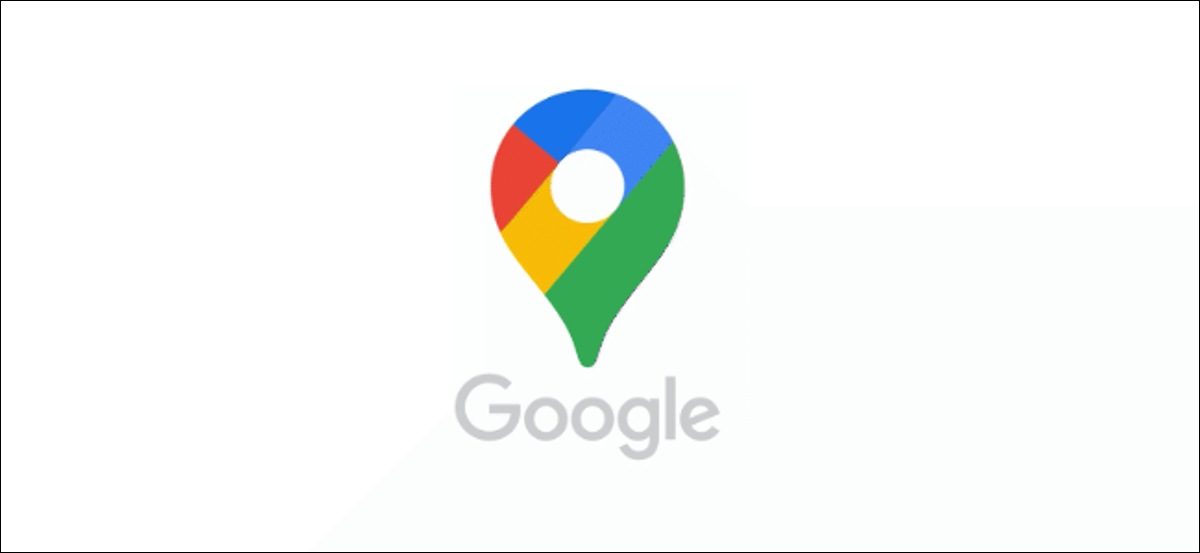
您無需任何特殊軟件即可為自己或他人創建自定義地圖。 谷歌地圖就是您所需要的,它允許您將自己的定位點、形狀和方向添加到自定義地圖中。 就是這樣。
您需要在桌面上使用 Google 地圖來執行此操作。 如果您在使用空白 Google 地圖屏幕時遇到問題,您還需要清除您的站點數據。
相關:如何在 Chrome 中修復空白谷歌地圖
在 Google 地圖中創建自定義地圖
Google 地圖中的自定義地圖不允許您創建新的景觀——您被地球困住了。 然而,它允許您做的是添加您自己的地標、路線和位置。
您還可以在現有地圖上繪製自己的形狀,以向現有地圖添加細節。 雖然您可以在適用於 Android 和 iOS 的 Google 地圖應用中查看自定義地圖,但您只能在桌面上使用網絡版 Google 地圖創建它。
首先,前往 Google 地圖網站,然後使用您的 Google 帳戶登錄。 登錄後,按左上角的漢堡菜單圖標。
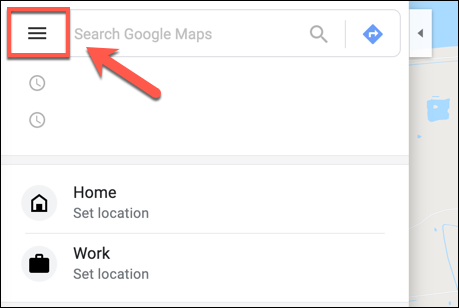
在選項菜單中,單擊“您的位置”選項。
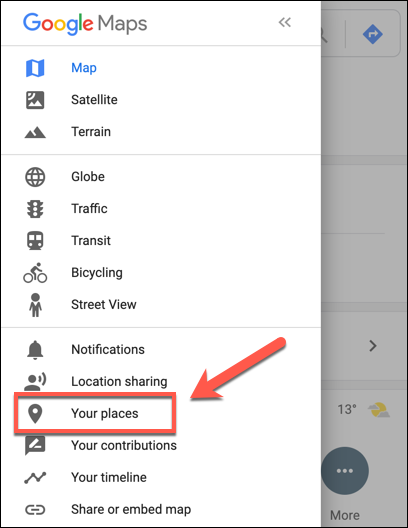
在左側顯示的“您的地點”菜單中,單擊“地圖”選項卡。 在菜單底部,選擇“創建地圖”按鈕。

地圖創建窗口將出現在新選項卡中。 要命名它,請選擇左側菜單頂部的“未命名地圖”文本。
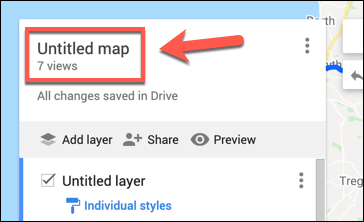
在“編輯地圖標題和描述”菜單中,為您的地圖添加名稱和描述,然後單擊“保存”進行保存。
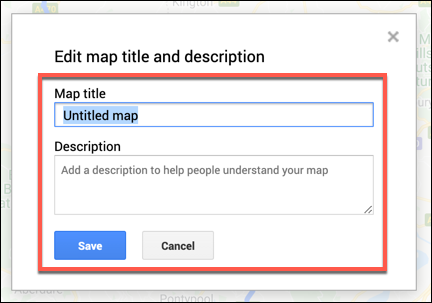
自定義地圖圖層
您的自定義地圖由圖層組成,底部有“基本地圖”圖層(主要的 Google 地圖視圖)。
您可以通過選擇“基本地圖”旁邊的選項箭頭並選擇不同的地圖主題來自定義“基本地圖”圖層的外觀。
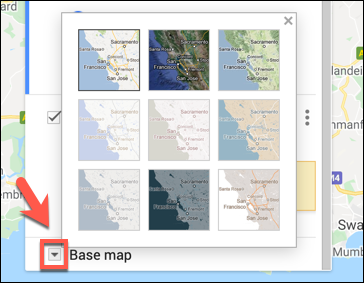
當您在 Google 地圖中創建新的自定義地圖時,默認情況下會添加一個新的“無標題圖層”。
您可以向自定義地圖添加任意數量的圖層,允許您通過單擊“添加圖層”按鈕將新地圖的不同組件彼此分開。

如果要重命名該圖層,請選擇圖層旁邊的三點菜單圖標,然後單擊下拉菜單中的“重命名圖層”。
要刪除它,請選擇“刪除圖層”。
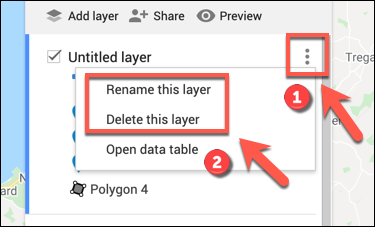
在 Google 地圖中將組件添加到自定義地圖
Google Maps 中的自定義地圖可以使用各種不同的組件進行自定義。 您可以直接在地圖上添加標記點、形狀或線條以及方向。
首先,確保您在自定義地圖編輯器中,前往 Google 地圖網站並選擇漢堡菜單 > 您的地點 > 地圖 > 創建地圖。
添加標記點
自定義標記點是出現在地圖上的精確點。 您可以使用它向區域添加額外的描述,以及將地圖用戶指向“基本地圖”圖層上未指定的位置或區域。
要將新標記點添加到您的地圖,請確保您已在“Base Map”圖層上找到合適的區域。 準備好後,在自定義地圖編輯器的搜索欄下方的菜單中選擇“添加標記”按鈕。
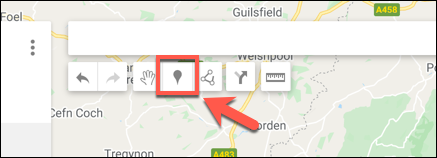

使用鼠標或觸控板,單擊地圖的某個區域。 這將打開標記編輯器——添加合適的名稱和描述,然後選擇“保存”將其添加到您的地圖中。
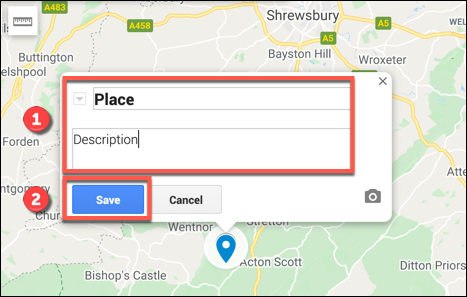
添加線條或形狀
您可以將自定義線條和形狀添加到自定義地圖以強調某些區域。
為此,請單擊搜索欄下方菜單中的“畫線”選項,然後選擇“添加線或形狀”選項。
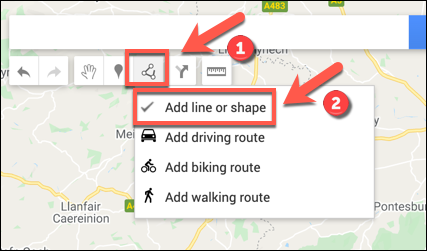
在地圖上的合適區域,使用鼠標或觸控板畫一條線 - 使用多條線創建一個連接的形狀。
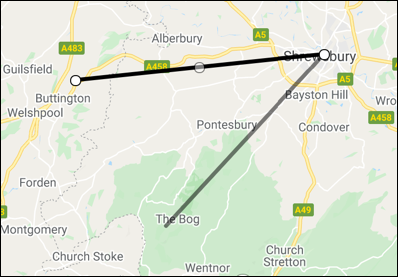
在選擇“保存”確認之前,在彈出菜單中為您的對象添加自定義名稱和描述。
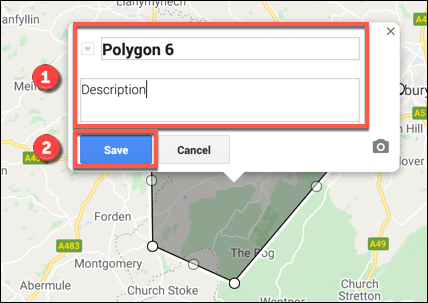
創建自定義方向
自定義地圖還可用於通過創建方向圖層來共享從 A 到 B 的方向。
為此,請單擊搜索欄下方菜單中的“添加方向”選項以創建該圖層。
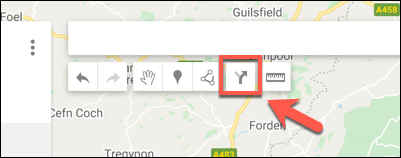
方向層將出現在左側的菜單中。 將您的出發點添加到“A”文本框,將到達點添加到“B”文本框。
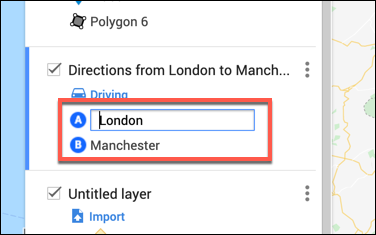
一旦“A”和“B”框都被填滿,地圖將更新,顯示您指定位置之間的路線。
在 Google 地圖中共享自定義地圖
創建地圖後,您可以從 Google 地圖(漢堡菜單 > 您的位置 > 地圖)或從 Google 我的地圖網站自由訪問它。
默認情況下只有您可以查看自定義地圖,但您可以與他人共享。 為此,請前往 Google 我的地圖網站,登錄,然後選擇應在其中列出您的自定義地圖的“擁有”選項卡。
要與他人共享,請單擊“共享地圖”按鈕。 這將使您可以選擇在各種社交媒體平台上、通過電子郵件或將其嵌入您的網站來共享您的自定義地圖。
選擇這些選項之一以繼續。
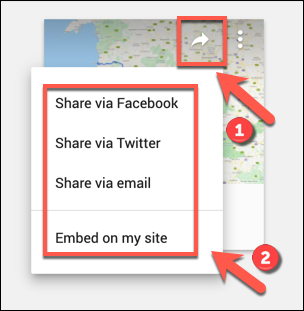
您還可以獲取指向地圖的自定義鏈接,以便直接與他人共享。
在 Google 我的地圖網站的“擁有”選項卡中,選擇您的地圖以返回地圖編輯器,然後單擊左側菜單中的“共享”按鈕。
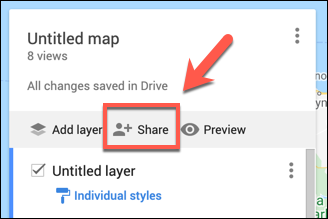
這將打開“鏈接共享”選項菜單。 在“誰有權訪問”部分下,選擇“更改”按鈕。
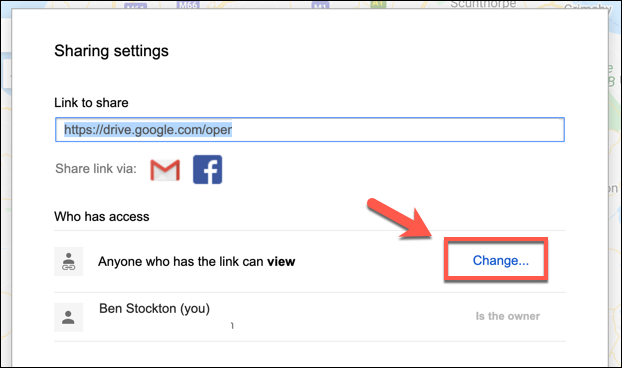
在“鏈接共享”選項菜單中,選擇地圖的訪問級別。 您可以限制特定 Google 帳戶用戶的訪問權限,允許擁有共享鏈接的任何人訪問,或者改為公開您的地圖。
一旦您選擇了您選擇的共享級別,請單擊“保存”以保存選擇。
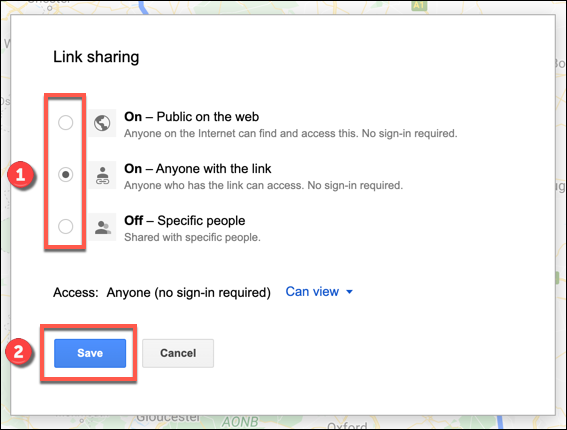
此時將保存您的共享設置,允許您通過電子郵件邀請或直接將自定義地圖的鏈接共享給更廣泛的用戶來邀請特定用戶查看它。
